您是否在手机上的 Netflix 应用程序中遇到任何黑屏问题?通常,此问题在Netflix中并不罕见,通常应用程序上的电池限制可能会对您的观看体验造成干扰。因此,在这里,我们列出了这些简单的主题,您可以尝试自己修复问题。从调整 Netflix 应用程序的网络使用情况到管理一些关键的权限设置,您将立即回到流式传输《怪奇物语》!
必须尝试解决方法 –
这不是一个新问题。如果这种情况只是偶尔发生一次,请按照以下步骤操作 –
1. 退出电影并关闭 Netflix 应用程序。
2.关闭手机上的所有应用程序。
3. 重新启动网飞应用程序。
等待几秒钟,然后再次重试流式传输电影。
修复1 –允许网络使用Netflix应用程序
确保 Netflix 应用未被阻止访问任何网络类型(WiFi 或移动数据或两者兼而有之)。请按照以下步骤确保这一点。
对于OneUI(三星)用户–
步骤 1 –转到您的手机设置。只需向下滑动一次,然后点击“⚙️”。
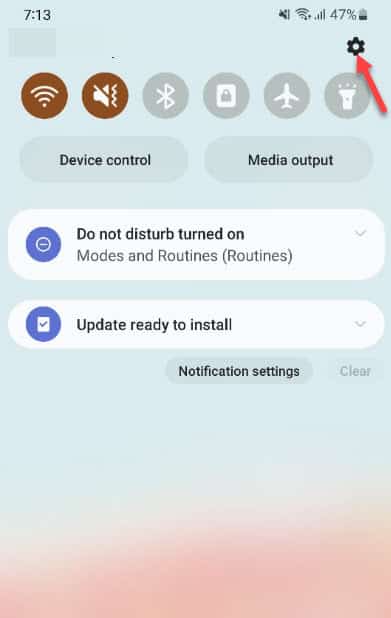
步骤 2 –然后,转到“连接”设置。
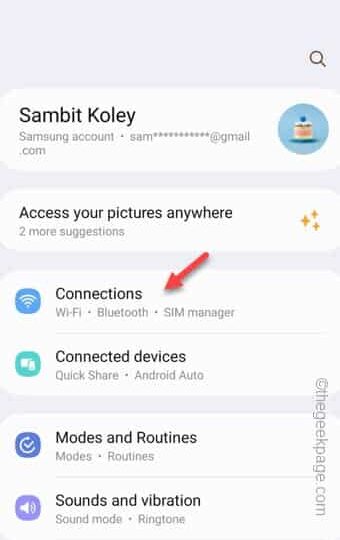
第 3 步 –在此之后打开“数据使用”设置。
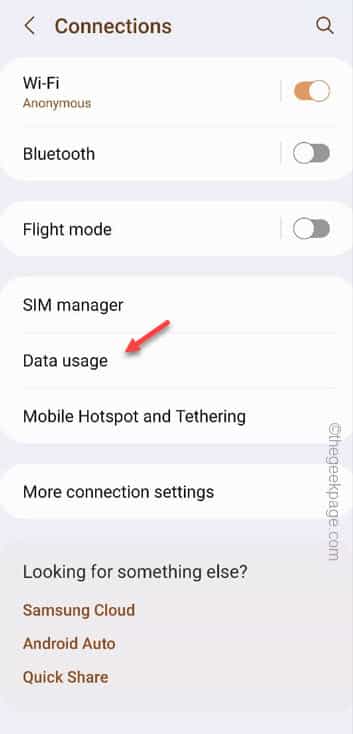
第 4 步 –在那里,您将找到此“允许的应用程序网络”设置。当您这样做时,点击以将其打开。
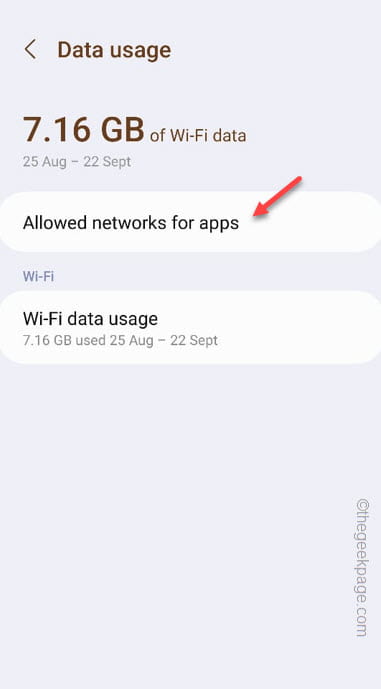
步骤 5 –在“允许应用的网络”页面中,你将找到设备上所有已安装应用的完整列表。
步骤 6 –在这些应用程序中找到“Netflix”并点击它。
步骤 7 –选择“移动数据或WiFI”设置,以便Netflix可以访问这两个网络。

在此之后退出设置窗口。
对于ColorOS用户 –
ColorOS,MIUI的步骤有些不同。事情是这样的——
第 1 步 – 按住 Netflix 应用程序。
步骤 2 –接下来,使用“应用信息”选项。
第 3 步 –打开“数据使用”选项。
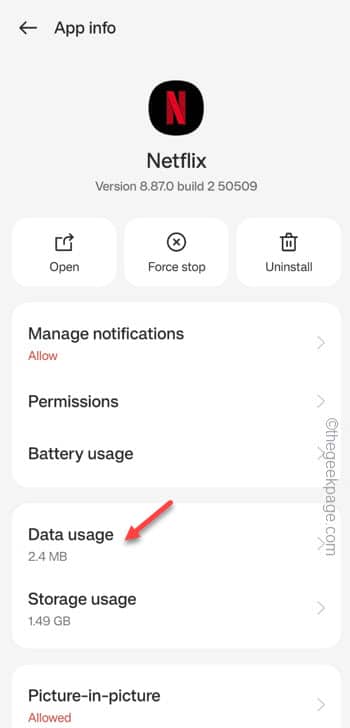
第 4 步 –将这两个设置都切换到关闭模式 –
Disable Mobile data Disable Wi-Fi
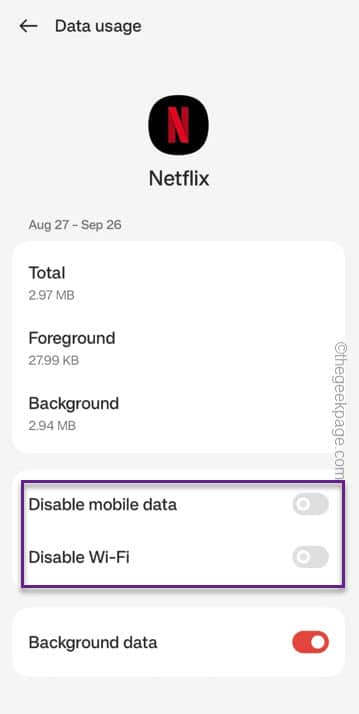
允许移动数据和 WiFi 设置的应用使用权限后,打开 Netflix 应用并重试。
修复2 –调整Netflix电池限制
您的手机可能已经在 Netflix 应用上施加了电池限制。
步骤 1 –在手机上查找“Netflix”应用程序。
步骤 2 –找到后,按住应用程序并使用“i”按钮进入应用程序设置。
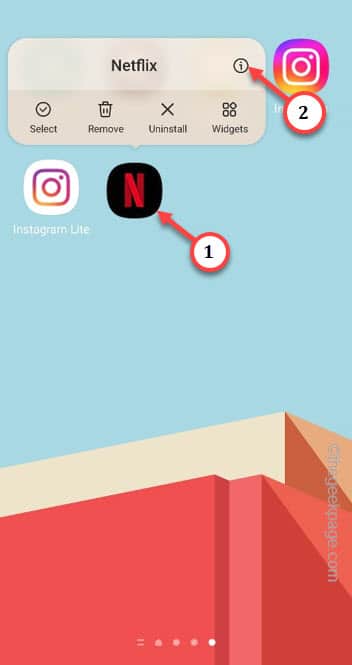
第 3 步 –在Netflix应用程序设置页面上,如果您向下滑动一点,则可以找到“电池”选项。触摸一次即可打开它。
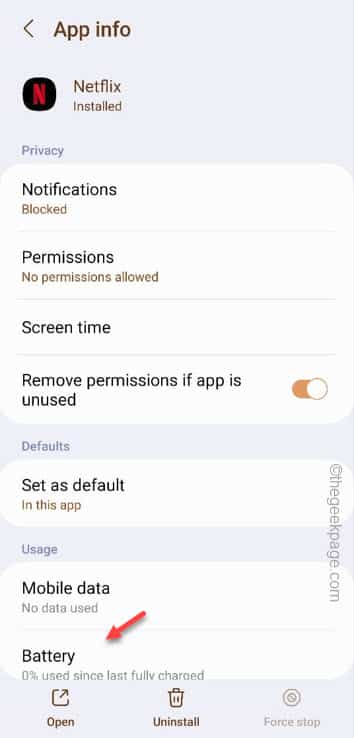
第 4 步 –在那里,您会发现几个电池优化功能。这些是——
Unrestricted Optimised Restricted
步骤 5 –确保将其设置为“无限制”模式。
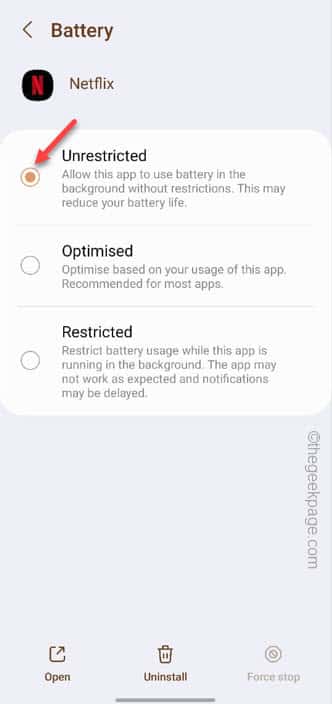
返回手机的主屏幕。启动 Netflix 应用程序并尝试流式传输随机电影/网络连续剧。
检查您是否仍然遇到任何卡住或黑屏且没有音频的屏幕。
修复3 –清除Netflix应用程序数据
您是否使用Netflix超过几个月?清除Netflix应用程序的缓存和应用程序数据可能是个好主意。
注意 – 清除Netflix的应用程序数据将删除从Netflix下载的所有项目。此外,您将退出您的帐户。因此,请随身携带您的 Netflix 凭据,因为您必须在清除应用程序数据后重新登录。
步骤 1 –您必须打开“设置”窗口。为此,请向上滑动,找到并打开“⚙️”图标应用程序。
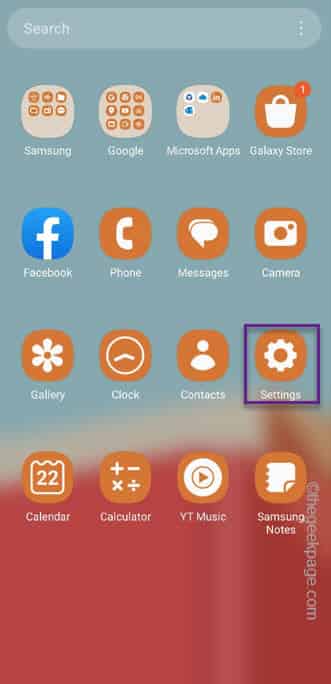
步骤 2 –您只能在“应用程序”设置中找到Neflix应用程序。因此,向下滚动并向上打开。
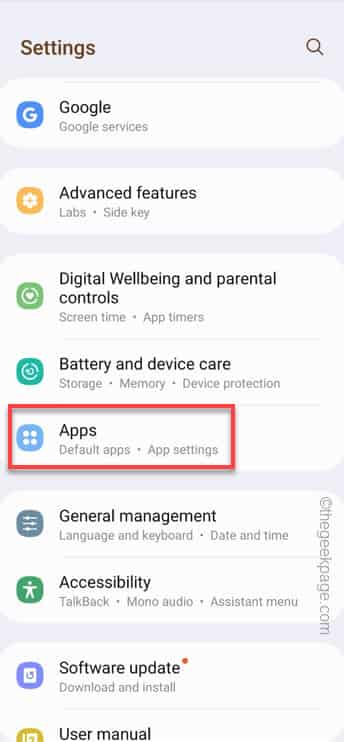
步骤3 –向下滑动已登记的应用程序以搜索“ Netflix”应用程序。
第 4 步 – 打开它。
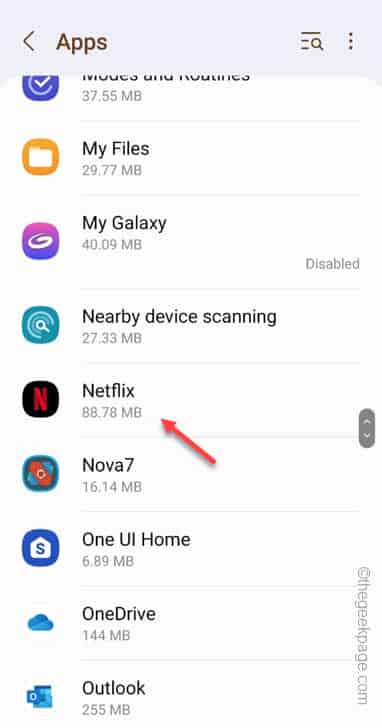
斯佩 5 –在那里找到“存储”按钮并将其打开。
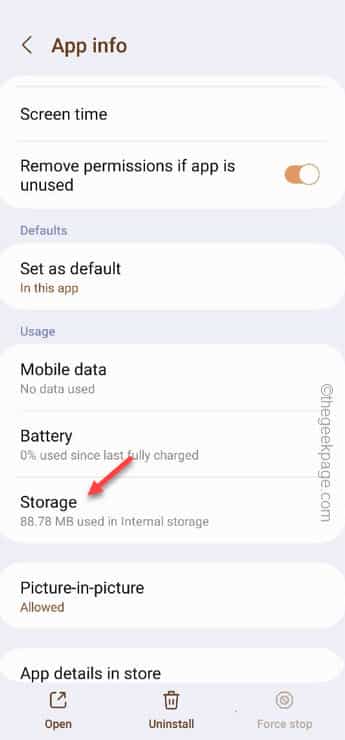
步骤 6 –清除缓存将清除本地存储的数据。但是,如果您选择“清除数据”功能,则可以删除完整的应用程序数据。因此,选择“清除数据”。
步骤 7 –此过程确实带有标准警告消息。忽略它,然后点击“清除数据”以确认该步骤。
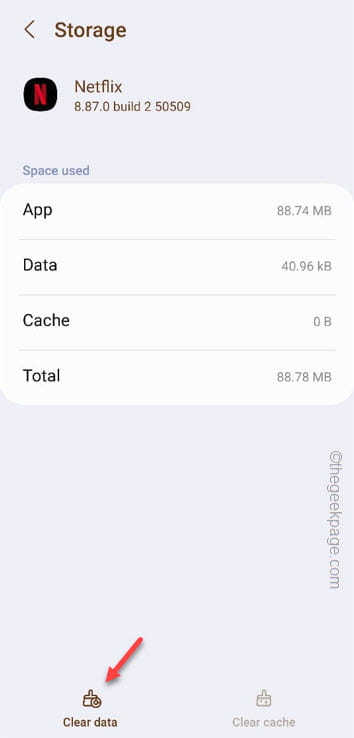
最小化“设置”页面并重新启动 Netflix。使用正确的凭据登录。
进入 Netflix 应用程序上的主页后,播放随机电影/网络连续剧。
您不会再在流式传输 Netflix 时遇到任何问题。
修复4 –更改Netflix应用程序权限
手机上的 Netflix 应用程序通常只需要三个权限即可运行。但是,有时缺少权限会导致应用程序中出现多个故障。
步骤1 – 按住手机上的“Netlfix”应用程序几秒钟。
步骤 2 –触摸“(i)”键进入 Netflix 应用信息页面。
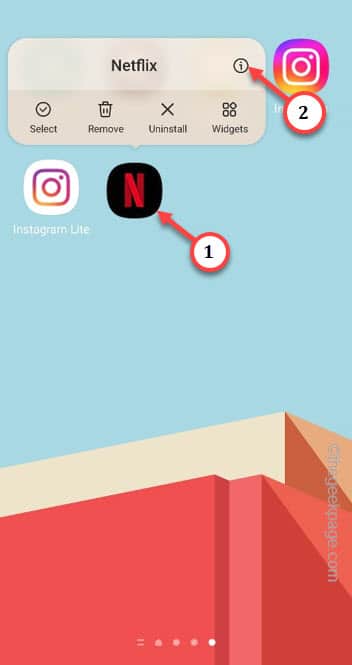
第 3 步 –打开“权限”设置。
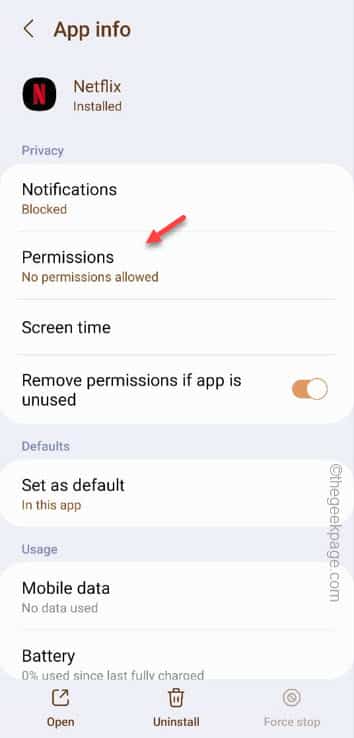
步骤4 –检查当前允许的权限。点击第一个不允许的权限。
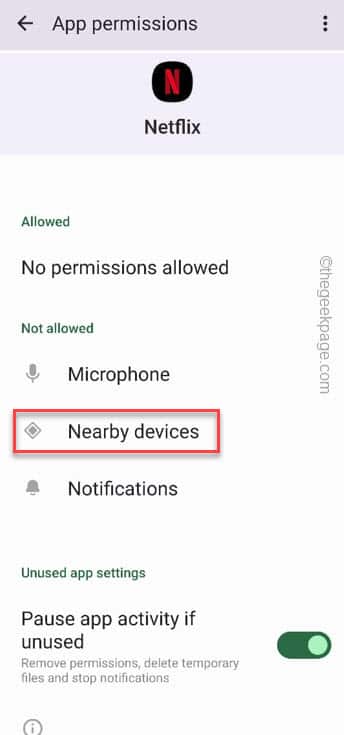
步骤 5 –将其设置为“允许”模式。
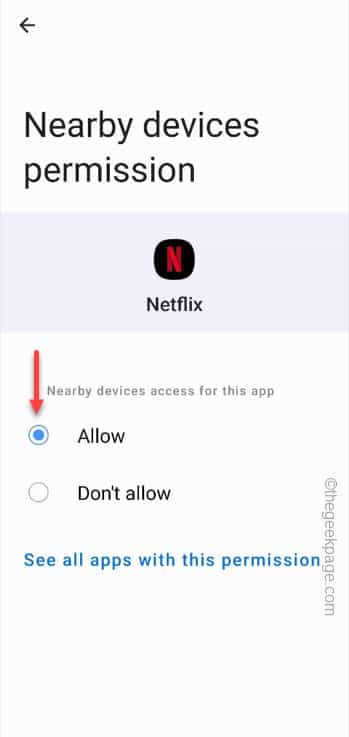
这样,请确保允许 Netflix 应用程序请求的所有权限。
重新启动 Netflix 应用并进行测试。
修复5 –检查更新
Netflix是为数不多的不时更新的应用程序之一。因此,请检查是否有任何挂起的更新并安装(如果有)。
步骤 1 –打开 Play 商店。
步骤 2 –搜索“Netflix”应用并打开搜索结果。
第 3 步 –检查您是否可以找到“更新”选项。点击“更新”选项以更新Netflix应用程序。
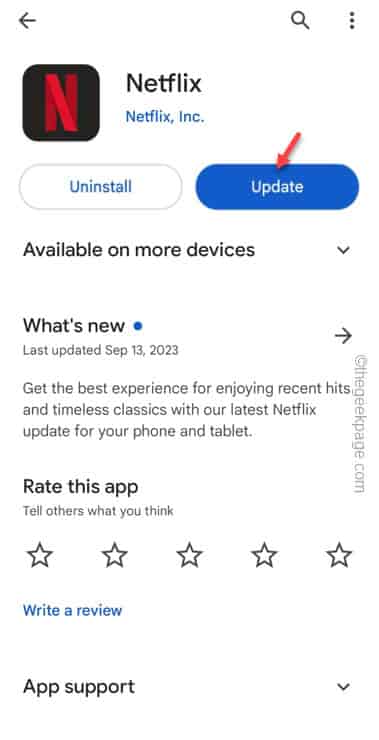
等到最新版本的 Netflix 应用程序安装完毕。
流式传输刚刚在应用程序上显示黑屏的电影。您不会再遇到此问题。
修复6 –卸载并重新安装Netflix
如果您找不到 Netflix 应用程序的更新,只需卸载并重新安装该应用程序即可。
步骤 1 –只需打开应用程序抽屉并在那里找到 Netflix 应用程序。
步骤 2 –接下来,按住它几秒钟。
第 3 步 –您将在提升菜单中看到一个箱图标。触摸此“⨉”图标以卸载应用程序。
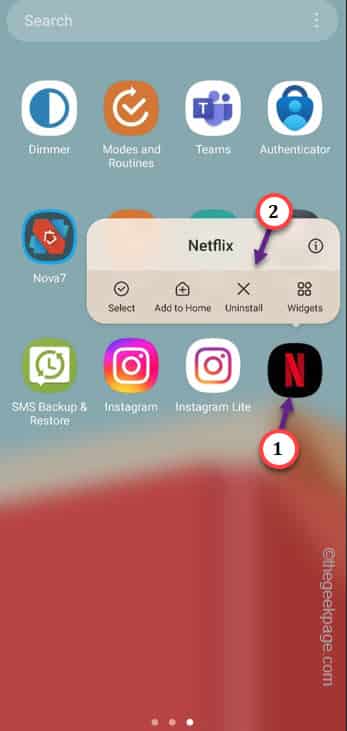
第 4 步 –卸载 Netflix 后,转到 Play 商店。
步骤 5 –从那里安装“Netflix”。
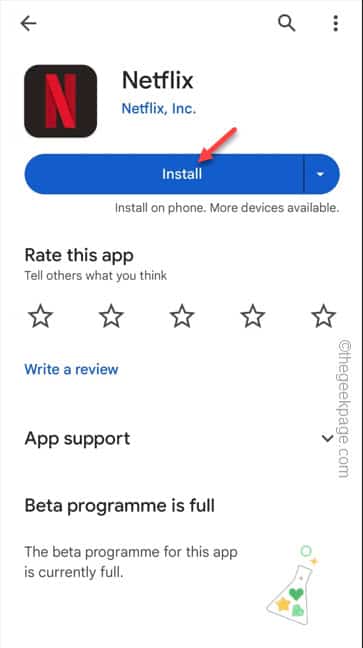
最后,在获得最新版本的 Netflix 应用程序后,登录该应用程序。
未经允许不得转载:表盘吧 » Netflix黑屏与声音在Android上:如何修复
